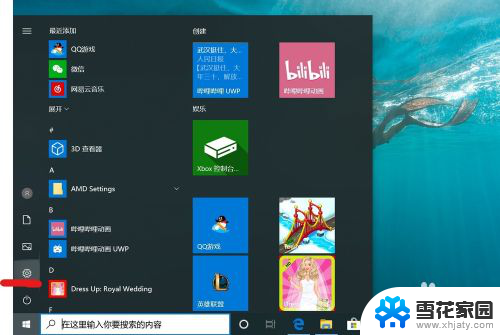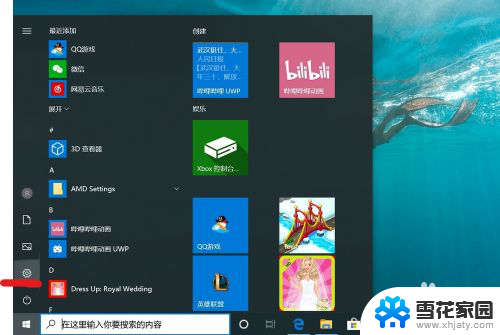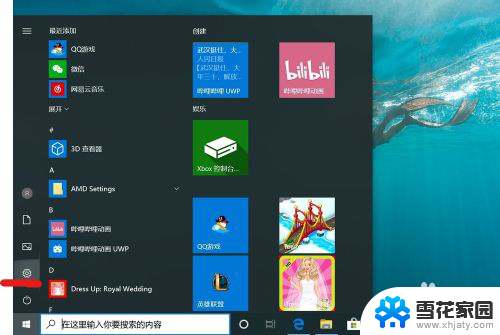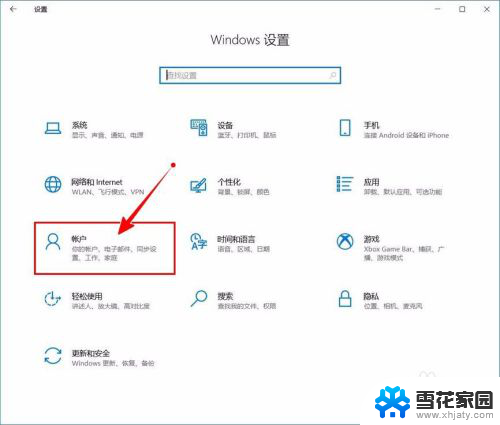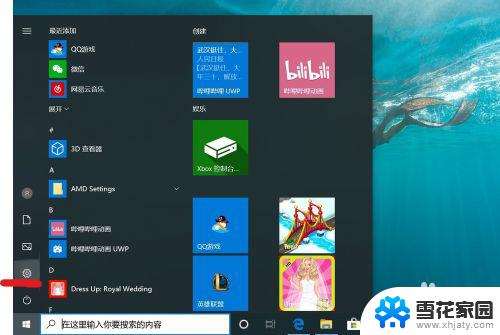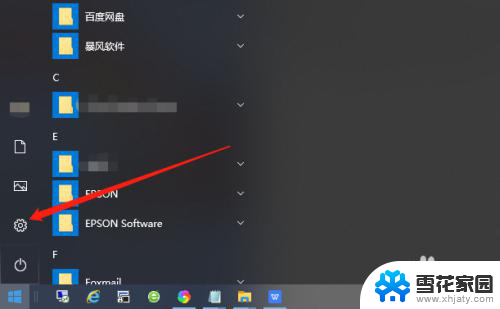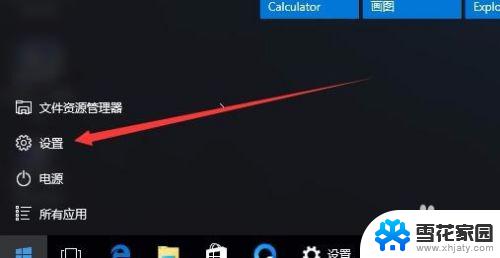win10不要密码 如何取消Windows10开机密码输入
更新时间:2023-11-27 13:55:35作者:yang
win10不要密码,Windows 10作为目前最新的操作系统,为了保护用户的隐私和保密性,设置了开机密码功能,对于一些用户来说,每次开机都需要输入密码可能会带来一定的不便。幸运的是取消Windows 10的开机密码并不是一件困难的事情。通过简单的操作,您可以轻松地取消这一功能,从而省去每次开机输入密码的麻烦。接下来我们将详细介绍如何取消Windows 10的开机密码,让您的使用体验更加便捷和高效。
方法如下:
1.点击“开始”—“windows系统”—“运行”,打开运行工具。
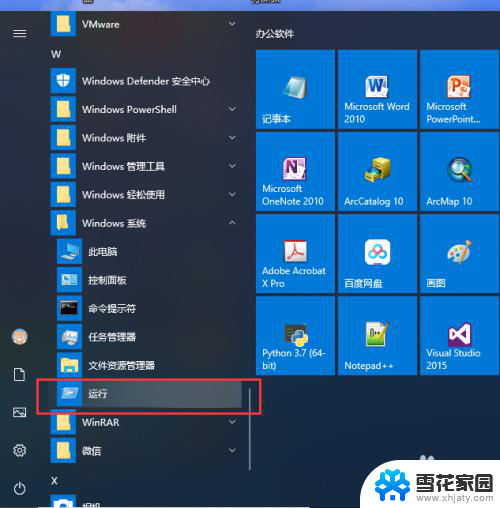
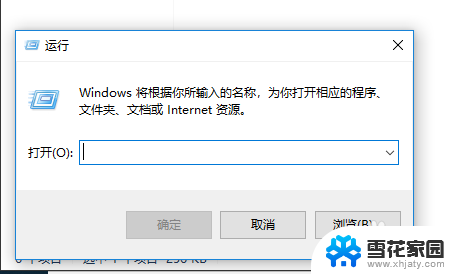
2.输入 netplwiz 命令,点击确定,打开用户账户管理界面。
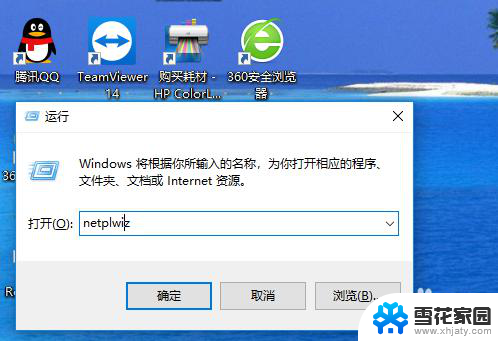
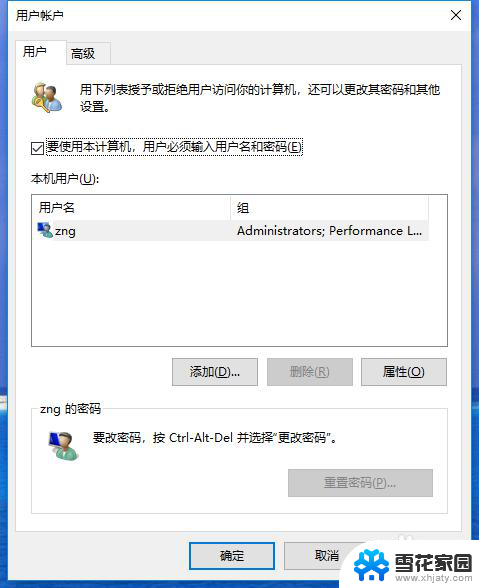
3.取消勾选“要使用本计算机,用户必须输入用户名和密码”。点击确定,打开自动登录设置界面。
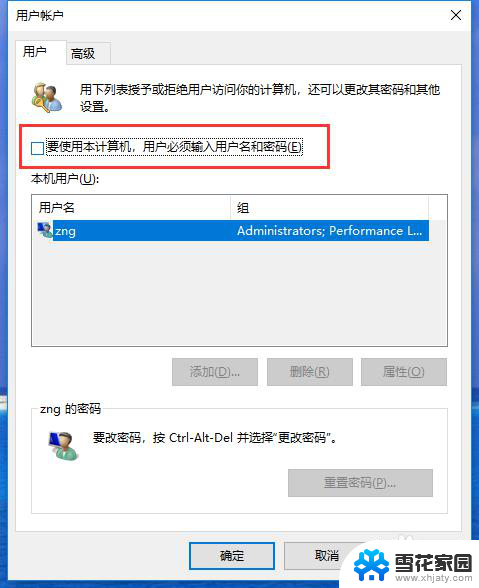
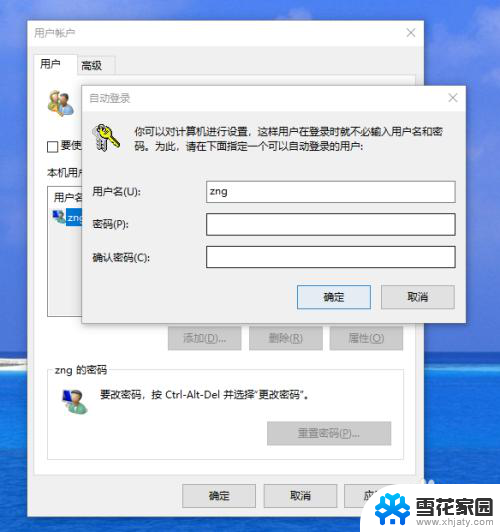
4.在弹出的“自动登录”界面,设置一个可以自动登录的用户名和密码。
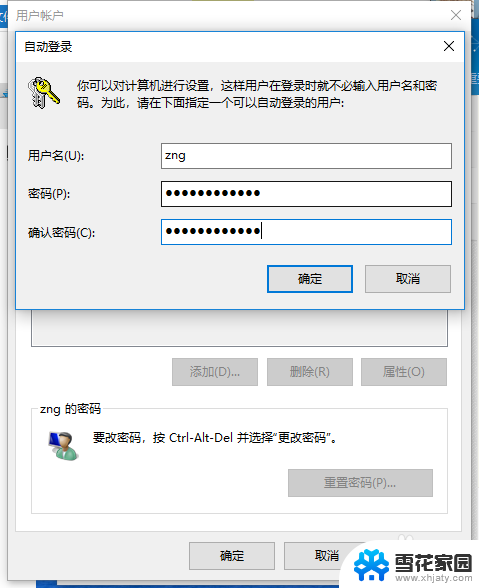
5.设置好之后,点击“确定”,这样当系统重新开机时就不再需要输入密码了。
以上就是关于win10不需要密码的全部内容,如果有出现相同情况的用户,可以按照小编的方法来解决。